
इंटरनेट से होने वाली आय का एक अच्छा हिस्सा विज्ञापनों से आता है। इसने उन्हें कई वेबसाइटों पर ब्राउज़िंग अनुभव के लिए एक वास्तविक सिरदर्द बना दिया। इस प्रकार, तथाकथित विज्ञापन अवरोधकों से समाधान आया जिसे हम ब्राउज़र एक्सटेंशन के रूप में स्थापित कर सकते हैं। उस अर्थ में, हम एंड्रॉइड के लिए क्रोम में एडब्लॉक स्थापित करने की संभावना के बारे में सभी संदेहों को स्पष्ट करना चाहते हैं।
आप अपने मोबाइल पर YouTube या किसी अन्य वेबसाइट से वीडियो का आनंद लेने का तरीका खोज रहे होंगे, लेकिन विज्ञापन थकाऊ होते हैं. यहां हम उन सभी चीजों की समीक्षा करने जा रहे हैं जो आपको सबसे आसान तरीके से हासिल करने के लिए चाहिए।
विज्ञापन ब्लॉक क्या है?
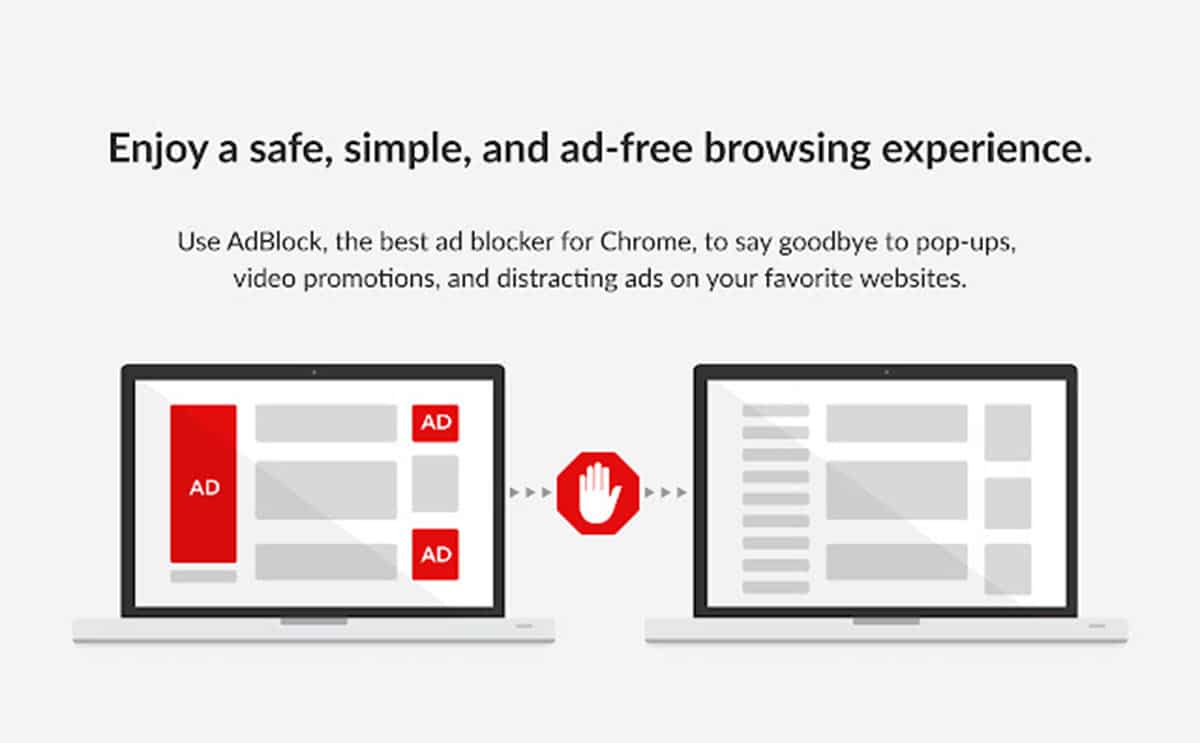
जैसा कि हमने शुरुआत में उल्लेख किया है, विज्ञापन इंटरनेट ब्राउज़िंग अनुभव के लिए एक वास्तविक सिरदर्द बन गए हैं। हम उन्हें किसी वेबसाइट पर बैनर के रूप में सरल और पॉप-अप विंडो के रूप में आक्रामक के रूप में अन्य स्वरूपों में पा सकते हैं। ए) हाँ, इस मुद्दे को ठीक करने के लिए विज्ञापन अवरोधक बाजार में आए और एडब्लॉक निश्चित रूप से वैकल्पिक संवर्द्धन में से एक है।
यह एक ब्राउज़र एक्सटेंशन है, जो Google क्रोम और ओपेरा जैसे अन्य के साथ संगत है। इसका कार्य इंटरनेट पर एक विज्ञापन का प्रतिनिधित्व करने वाली हर चीज को हटाकर, चुपचाप कार्य करना है। यह शायद इसका मुख्य गुण है, इसके कार्य उपयोगकर्ता के लिए पारदर्शी हैं, जिससे पूरी तरह से साफ इंटरनेट ब्राउज़िंग अनुभव होता है।
हालाँकि, चूंकि यह एक विस्तार है, इसलिए यह प्रश्न बना रहता है कि क्या Android के लिए Chrome से इसकी सेवाएँ प्राप्त करना संभव है।
क्या Android के लिए Chrome में एक्सटेंशन इंस्टॉल करना संभव है?
यह वह जगह है जहां Android से ब्राउज़ करते समय विज्ञापनों से बचने के विकल्पों की तलाश में बाधा निहित है। हम जानते हैं कि कंप्यूटर पर क्रोम एक्सटेंशन का समर्थन करता है और यह इसकी मुख्य विशेषताओं में से एक है, हालांकि, एंड्रॉइड पर ऐसा नहीं होता है। अभी तक, इन प्लगइन्स को मोबाइल संस्करण में लाने का कोई तरीका नहीं है।
यही कारण है कि हम एंड्रॉइड के लिए क्रोम में एडब्लॉक नहीं कर सकते हैं, हालांकि, कुछ समाधान हैं।
Android पर विज्ञापन अवरोधक रखने के विकल्प
इस मामले में आने से पहले, हमें इस तथ्य को उजागर करना चाहिए कि स्टोर में उपलब्ध अधिकांश विज्ञापन अवरोधक वह नहीं करते जो हम चाहते हैं।. यानी अगर आप YouTube को बैकग्राउंड में ब्राउज़र के साथ चलाना चाहते हैं, उदाहरण के लिए, आप विज्ञापन से छुटकारा नहीं पा सकेंगे। इसे प्राप्त करने के लिए ठीक उसी चीज़ की आवश्यकता होती है जो हमारे पास डेस्कटॉप पर होती है, अर्थात् ब्राउज़र में एक समर्पित विज्ञापन से बचने वाला ऐप।
उन्होंने कहा, हमें वास्तव में एक ऐप की आवश्यकता होती है जो प्लगइन्स का समर्थन करता है और कुछ जोड़े हैं जिनकी हम अनुशंसा कर सकते हैं.
कीवी ब्राउज़र
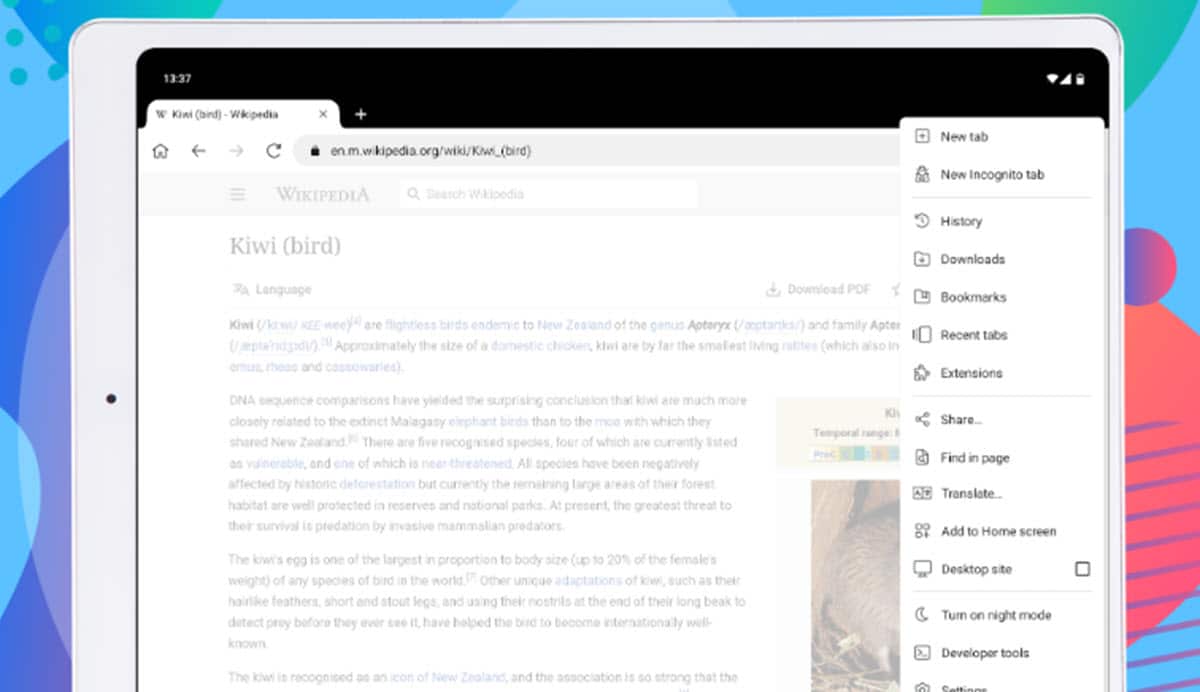
Android पर विज्ञापन अवरोधक रखने वाला पहला और सबसे प्रभावी विकल्प कीवी ब्राउज़र है। यह क्रोम पर आधारित एक ब्राउज़र है, हालांकि एक्सटेंशन का समर्थन करने के भारी लाभ के साथ जैसे कि यह एक डेस्कटॉप ब्राउज़र था. इस लिहाज से ऐप इंस्टॉल करें इस लिंक से और फिर जाएँ विज्ञापन अवरोधक पृष्ठ वहां से क्रोम स्टोर में।
बाद में, आपको एक्सटेंशन इंस्टॉल करने के लिए केवल बटन को स्पर्श करना होगा और सिस्टम द्वारा अनुरोध किए जाने पर कार्रवाई की पुष्टि करनी होगी। अंत में, आपके पास कीवी ब्राउज़र में काम करने वाला अवरोधक होगा और विज्ञापन से बचने के लिए आपको केवल ऐप से नेविगेट करना होगा। यह भी ध्यान दिया जाना चाहिए कि क्रोम स्टोर से आपके लिए आवश्यक सभी ऐड-ऑन को शामिल करना संभव है।
यैंडेक्स ब्राउज़र
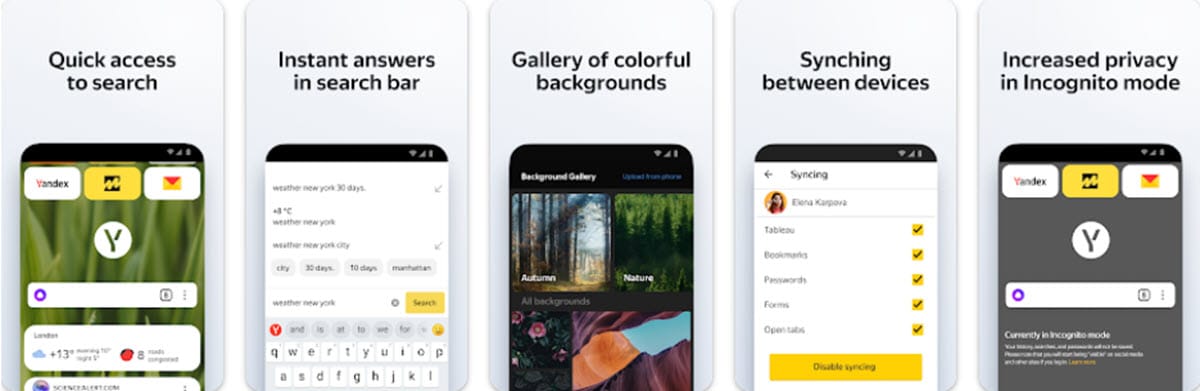
Yandex यह एक अन्य क्रोम आधारित ब्राउज़र है जिसमें डेस्कटॉप विकल्पों जैसे एक्सटेंशन का समर्थन करने की अच्छाई है। यह रूस में Google के समान मॉडल के तहत बनाया गया था, क्योंकि मूल कंपनी भी अपने स्वयं के खोज इंजन का प्रबंधन करती है। इसकी 65% बाजार हिस्सेदारी है, हालांकि, इससे परे, हमारे मामले में हम एडब्लॉक स्थापित करने में रुचि रखते हैं।
ऐप इंस्टॉल करते समय, आप सेटिंग में जा सकते हैं और आपको एक्सटेंशन के लिए समर्पित एक मेनू मिलेगा, साथ ही कैटलॉग में जाने का विकल्प भी मिलेगा। वहां से आप एडब्लॉक का पता लगा सकते हैं, इसे इंस्टॉल कर सकते हैं और इसे तुरंत चालू कर सकते हैं। हालांकि, क्रोम स्टोर में एक्सटेंशन साइट में प्रवेश करते हुए, पिछले विकल्प की प्रक्रिया का पालन करना भी संभव है।
Android या अन्य मोबाइल ब्राउज़र के लिए Chrome में Adblock होने का क्या उपयोग है?
उपयोग के मामले कई हैं और उनमें से कुछ को स्पष्ट करने के लिए, हम पृष्ठभूमि में YouTube से संगीत सुनने के तथ्य पर टिप्पणी कर सकते हैं. एंड्रॉइड के लिए क्रोम से यह कुछ संभव है, डेस्कटॉप संस्करण का अनुरोध करते हुए, प्लेबैक जारी रहेगा, भले ही हम ऐप से बाहर निकलें। हालांकि, विज्ञापन अभी भी होंगे, इसलिए यांडेक्स या कीवी से वही काम करना बेहतर है, जिसमें विज्ञापन अवरोधक सक्रिय है। इस प्रकार, आप बिना किसी रुकावट के मंच की सामग्री का आनंद ले सकते हैं।
भी ऐसे मंच हैं जिनका वित्तपोषण विज्ञापन से आता है और बनाई गई प्रविष्टियों को पढ़ने में बाधा डालता है। यदि आप कंप्यूटर के सामने नहीं हैं, तो आप अपने स्मार्टफोन से, बिना विज्ञापनों के, चुपचाप पढ़ने के अनुभव को बनाए रख सकते हैं।
दूसरी ओर, मोबाइल ब्राउज़र में विज्ञापन अवरोधक होने में एक बहुत ही दिलचस्प सुरक्षा कारक है। कई विज्ञापन लिंक आमतौर पर हमें दुर्भावनापूर्ण साइटों पर ले जाते हैं कि सबसे खराब स्थिति में वे कंप्यूटर पर मैलवेयर इंस्टॉल कर सकते हैं. इस अर्थ में, उनसे परहेज करने से हम बिना किसी डाउनलोड लिंक के विज्ञापन प्रदर्शित किए वेब पेज पर किसी भी विकल्प को स्पर्श कर सकेंगे।